Windows Phone 8.1新機能
スマホがデジタルな個人秘書になる「Cortana」を試そう!
Build 2014の基調講演で発表され注目された「Cortana」を、いち早く実際に試してみた。その方法や基本機能を紹介。Cortanaさんに話しかけてみよう。
先週(米国時間で4月2~4日)、世界規模の開発者向けカンファレンス「Microsoft Build 2014」が開催され、ニュース系のサイトを中心にマイクロソフトの最新技術が大きな話題になった(ちなみに日本版の「de:code」は5月29~30日に開催される)。その1日目の基調講演には、新しい「Windows Phone 8.1」に関する新機能も披露された。
「Windows Phone 8.1」の話題になると、Twitter上では「で、日本は?」(=残念ながら現時点で、日本ではWindows Phone最新版を提供するキャリアがない)というコメントが飛び交っていた。そういう状況でありながらも、Windows Phoneの機能にワクワクさせられるものがあった。それが、“Cortana”(コルタナ)だ。
開催前からiOSのSiriやGoogle Nowなどに対抗して、デジタル・パーソナル・アシスタント(=デジタルな個人秘書)機能を搭載するといううわさがあり、実際にその通りの発表が行われたわけだ。
Cortanaが素晴らしいのは、何といっても「声」である。落ち着く女性の音声が滑らかな文章で発せられるため、「いつも隣にいる大切な個人秘書」と会話している感覚になれる(※場合によってはそうではない場面もあり。iPhoneのSiriで日本語と英語を試したところ、英語は滑らかなのに、日本語はぶつ切りにされた抑揚のない、いかにも合成音声になるので、Cortanaが日本語に対応した場合もそうなってしまうのかも……)。
会場でデモを聞いた印象は、「例えば『アイアンマン』という映画では人工知能の“Jarvis”が主人公のトニー・スタークと会話するが、そんな感じを醸し出している」と思った。いかにも未来的だ。それもそのはず、このCortanaは、ゲームの「Halo」(ヘイロー)シリーズの人工知能「Cortana」にちなんでいるとのことだ。
Cortanaの機能内容についての詳しい説明は、Build 2014の1日目の基調講演の動画(リンク先の動画の12:15~。※英語)にお任せするとして、本稿では「Cortanaを実際に日本で試す」ということについて重点的に説明したい。
CortanaをPC上で動かすには?
Windows Phone 8.1の開発者向けプレビューの公開は米国時間で4月14日あたりと予想されており、実機はさらにその数カ月後になると思われる。しかし、すでにリリース済みの「Visual Studio 2013 Update 2 RC」には、Cortanaを使えるWindows Phoneエミュレーターが含まれている。
従って、Visual Studio 2013 Update 2 RCをインストールして、Visual Studio 2013のWindows Phoneプロジェクトなどをデバッグ実行するなどしてエミュレーターを立ち上げれば、次の画面のようにCortanaを実行できるわけだ。
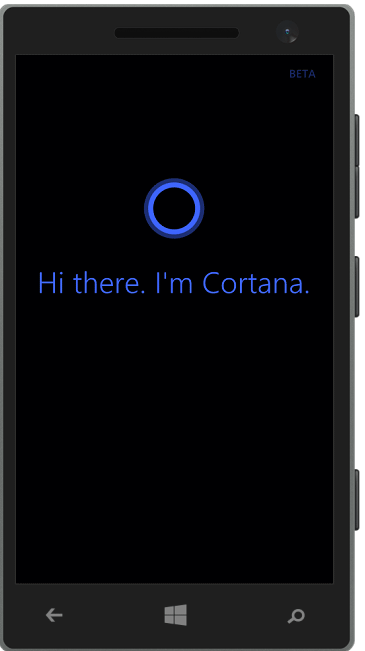
Cortanaを使ってみよう
それでは実際に使ってみよう。
起動と初期設定
まずは、メニュー(次の画面を参照)から[Cortana]をタップして起動する。
![[Cortana]をタップ](https://re.buildinsider.net/mobile/cortana/01/02.gif)
[Cortana]をタップ
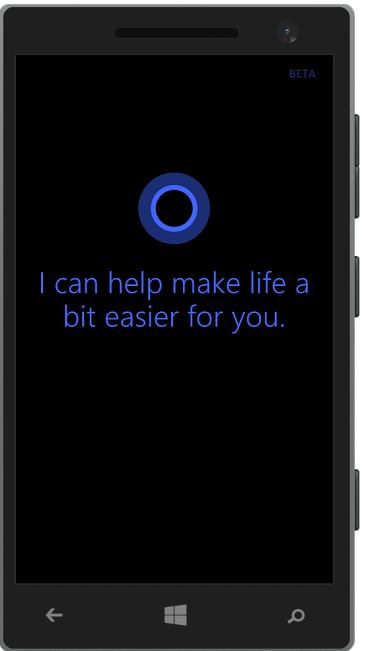
初回起動時には、以下の画面に示すように、Microsoftアカウントにひも付いたデータ保存場所や、Cortanaを何と呼ぶかなどを設定する。
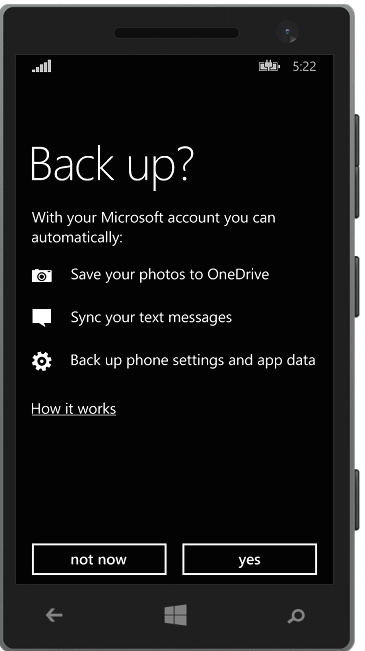
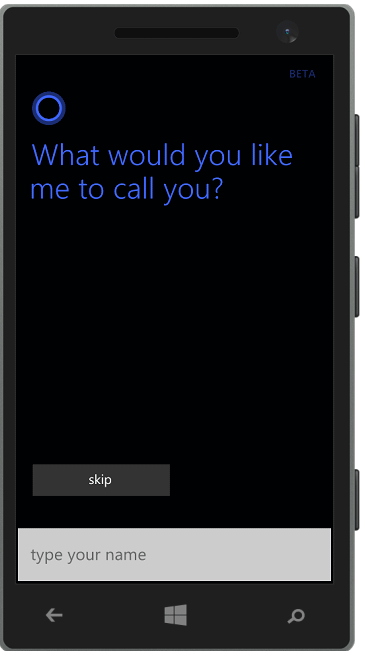
Cortanaと音声で会話しよう
起動すると、音声コマンドを待ち受ける状態になるので(次の画面)、右下の[マイク]ボタンをタップして英語で話しかけてみよう。例えば「Open Calendar」と話せば、カレンダーを開いてくれる。
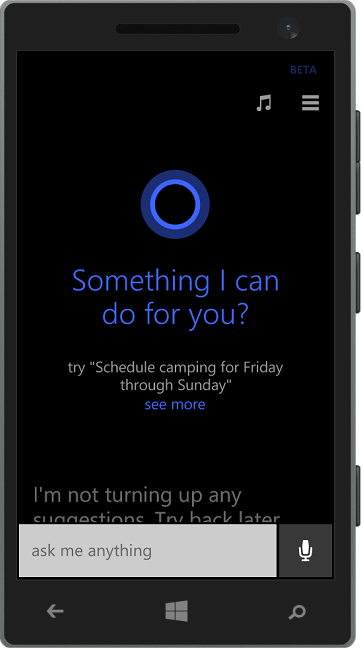
どのような内容を話せばよいかは、「try "……"」に記載されていることを実際に話してみるとよい。[see more]というリンクをタップすると、さらに多くの音声コマンドの例を閲覧できる(筆者が試した限りでは、まだ使えない機能がいくつかあるようなので注意してほしい)。
次の動画は、筆者が実際にCortanaを立ち上げて話しかけている例だ。
Cortanaとの会話デモ
テキストコマンド
[マイク]ボタンの左側には、テキスト入力欄がある。このようにCortanaでは、音声コマンドだけでなく、テキストコマンドでもやりとりできる。例えば次の画面は「good morning cortana」と入力した例だ。
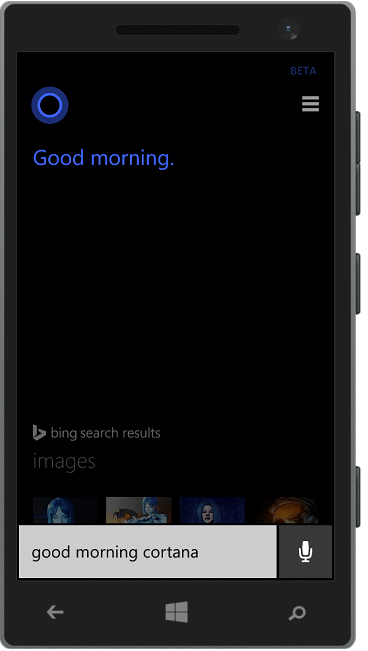
この画面を見ると分かるように、「Good morning」と返答された。テキストコマンドの場合は、音声無しで、テキストのみで返答される。
「で、日本は?」
Cortanaのスピーチ言語の設定画面を開くと、以下のような項目がすでに選択可能だ。ただし、日本語などを選択しても設定エラーになる。
- ドイツ語
- 英語(インド)
- 英語(英国)
- 英語(米国)
- スペイン語(スペイン)
- スペイン語(メキシコ)
- フランス語
- イタリア語
- ポーランド
- ロシア語
- 広東語
- 中国語(中国)
- 中国語(台湾)
- 日本語
えっ?! 「日本語」って、日本には端末がないのに入っているの??? このことから、日本にもWindows Phone 8.1端末がやってくる可能性はまだあるように思える。ぜひ期待したい。
■
このほか、設定画面を開くと、女性だけでなく男性の音声も選択できる(※こちらも機能は未実装)。設定画面には多くの設定があり、本稿で全てを説明しきれないので、興味がある方はぜひ自分で動かして自分の目で確かめてみてほしい。
またCortanaは、ユーザーのデータに基づいて状況判断し、適切な提案を行う機能も搭載される予定だ。まさに未来のデジタル個人秘書のようなことが将来的に実現できるのではないかと、ワクワクが止まらない。
ただし、現状はベータ版であり、機能内容も未実装が多いので、初版に期待し過ぎるのはあまりよくないだろう。あくまで最初はお試しを楽しむ時期だと割り切って、今後の発展に期待したい。
Windows 8.1を扱う大規模カンファレンスのご紹介
5月29日(木)~5月30日(金)、マイクロソフトの最新技術情報(例えば本稿で解説したような内容)を日本語で日本人向けに提供するカンファレンス「de:code」が日本マイクロソフト主催で開催される。このカンファレンスは、米国時間で4月2~4日に開催された「Build 2014」の内容をベースに、さらに日本向けのプラスアルファを含めたものになる。詳しい内容は(セッション内容は開催日までに決定していくとのこと)、リンク先を参照されたい。
なお、Windows Phone 8.1の新機能についてもっと知りたい方は、次の動画(全16分45秒、英語)で一通り紹介されているので、こちらを視聴するのがお勧めだ。
